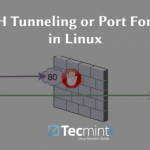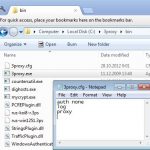На прошлой неделе у меня было довольно много проблем в компании, связанных с запрещенными сайтами. В ней использовался обширный каталог «запрещенных сайтов», в котором хранились все сайты, кроме нескольких популярных. По сути, нет доступа к игровым сайтам, нет личной электронной почты и нет Сисадминства.
Вчера я обнаружил, что к одному из моих личных доменов можно получить доступ.
Возвратившись к моему домашнему компьютеру, через несколько минут, я создал свой собственный функционирующий прокси-сервер. Следуя инструкциям ниже, вы тоже сможете его создать.
Предпосылки
Если мы хотим сделать это, то вот что нам нужно:
- Веб-хостинг
Теоретически работать будет на любом веб-хостинге, даже на таком, как старый компьютер в вашем подвале или даже бесплатный онлайн-хостинг.
- PHP5 или выше c функцией cURL
Найдите это на веб-сайте своего веб-хостинга. Если это платный хостинг, вы можете почти рассчитывать на это. Особенно cURL — это функция, которая будет отключена на большинстве бесплатных веб-серверов.
- Разрешение на создание прокси-сервера
Да, это так. Некоторые веб-хостинги явно запретят вам создавать прокси-сервер (или чат-комнату, если на то пошло) в их содержании. И наверняка они узнают об этом.
1. Загрузите и установите GlypeProxy
GlypeProxy — это бесплатный, автономный PHP-скрипт. Это означает, что он легкий и невероятно прост в настройке. Вы можете скачать его с репозитория на GitHub (https://github.com/k1995/glype).
Затем загрузите файлы в подкаталог на вашем веб-сервере. Если вы видите папку с именем «www» или называющуюся так после папки вашего доменного имени (например, domain.com), то создайте там подпапку. Вам нужно избегать использования слова «прокси», потому что некоторые компании распознают это. Вместо этого используйте «web» или «surf».
Существует несколько способов загрузки файлов. Если вы уже знаете это, перейдите к следующему абзацу. Здесь они отсортированы от степени усилий.
- Загрузка и распаковка ZIP
Посмотрите в менеджере файлов опции «unpack (распаковать)» или «extract (извлечь)». Затем вы можете загрузить его за один прием. Это поддерживается не везде.
- Доступ к FTP
Используйте FTP-клиент (например, FileZilla) для FTP доступа к вашему веб-хосту и перенесите туда все файлы. Поддерживается многими хостингами.
- Загрузка вручную
Вам действительно не захочется этого делать — вы точно уверены, что у вас нет альтернатив выше? Последним решением будет вручную загрузить все файлы и структуры папок. Или начните искать другого хостера — это может быть не такая плохая идея.
2. Готово к использованию
Нет никакой реальной настройки. Просто введите в браузере каталог, в который будут помещены все эти файлы (например, domain.com/surf) и GlypeProxy. Если вам не нравится логотип, вам придется заменить его вручную. Но если вы хотите использовать прокси-сервер для личного использования, некоторый небольшой брендинг не имеет значения.
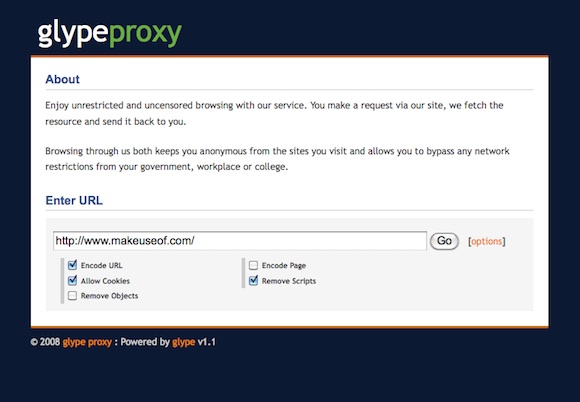
Пользователи могут вводить любой URL-адрес и, после расширения опций, выбрать кодирование URL-адреса, страницы, разрешить куки-файлы, скрипты и объекты. Кодирование страницы может помочь вам получить доступ к некоторым сайтам, к которым все еще не удается получить доступ, но иногда может привести к повреждению веб-страницы.
3. Настройки администратора
Хотя Glype — мощный прокси-скрипт, инструменты администрирования, очевидно, являются основой поддержки. Возможно, вы этого не знаете, но многие инструменты онлайн-прокси работают на Glype, как и тот, который вы только что создали. Настройки администратора оставляют место не только для настройки, но и для улучшения. Вы можете назначить специальные коды для проблемных веб-сайтов и изменить списки пользовательских агентов и прокси.
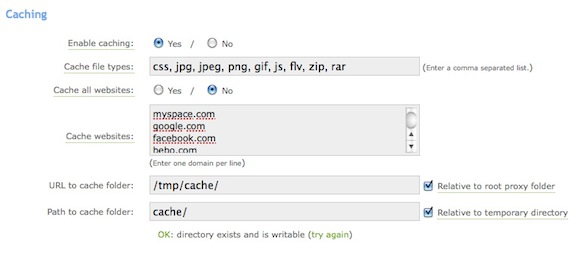
Наиболее полезными для начинающих пользователей будут инструменты кэширования (на фото выше), журналы и черные списки. Инструменты кэширования могут помочь вам улучшить скорость просмотра, сохранив некоторые файлы со всех или на некоторые из уже посещенных веб-сайтов. Журналы отключены по умолчанию, но могут иметь законное основание в будущем, в зависимости от того, кто использует ваш прокси-сервер. Всегда указывайте, что вы храните эти журналы. Наконец, черные списки позволят вам блокировать (все, кроме) несколько сайтов или пользователей.
Чтобы получить доступ к панели администратора, введите в браузере admin.php на своем веб-сервере (например, domain.com/surf/admin.php).
Если GlypeProxy кажется вам слишком примитивным, то по этой ссылке — https://proxy-sale.com/amerikanskie-proksi.html можно купить американские прокси, которые можно использовать для различных целей, будь то парсинг, соцсети, игры, или просто веб-серфинг.
Вы настраиваете свой собственный прокси-сервер? Есть ли у вас какие-либо другие советы или опыт по этому вопросу? Дайте нам знать в комментариях ниже!